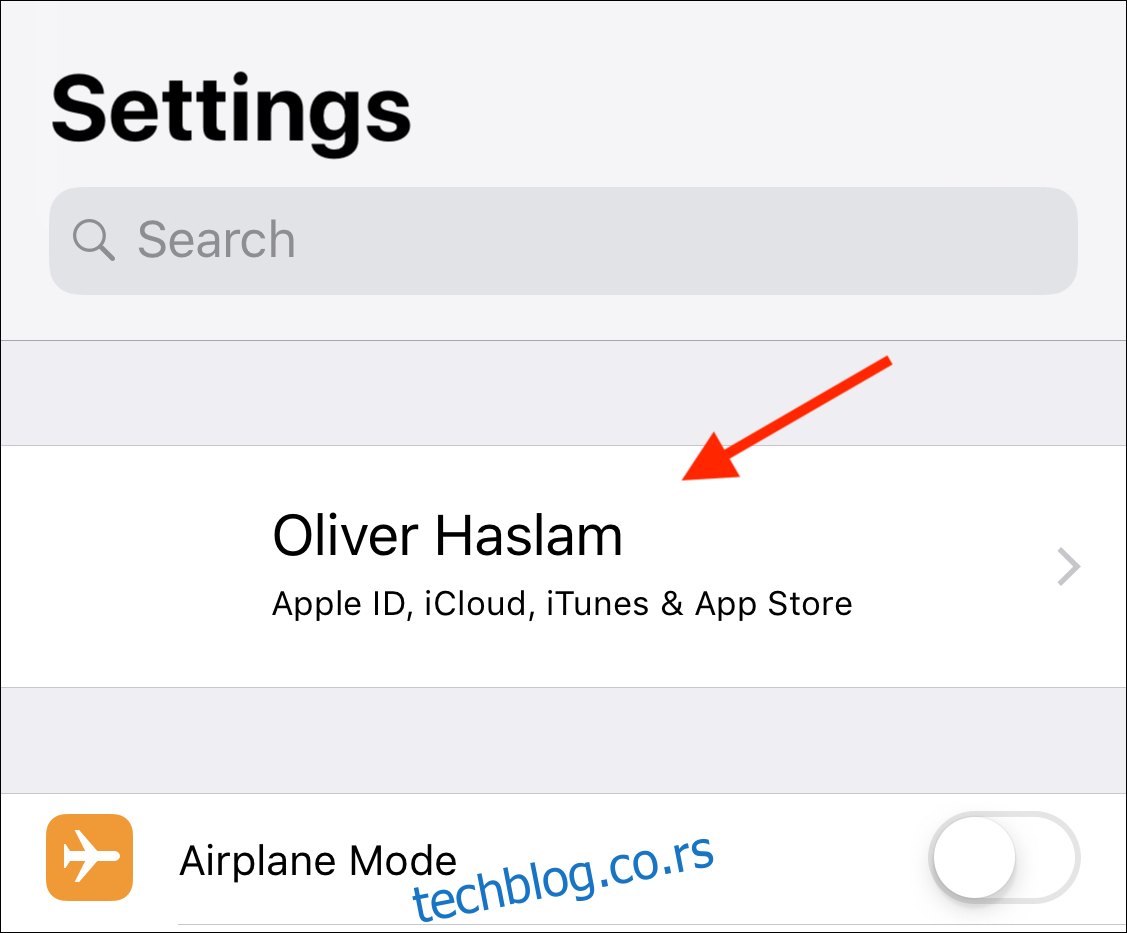Прављење белешки је одличан начин да се уверите да не заборавите најновију идеју од милион долара (или можда само да добијете млеко на путу кући). Синхронизовање белешки између ваших уређаја је од виталног значаја да не бисте нешто пропустили.
Срећом, када су у питању иПхоне и иПад, постоје бројни начини за прављење белешки на једном уређају и скоро магично појављивање на другом. Не морате ни да тражите апликацију да бисте то урадили. Аппле-ова апликација Нотес испуњава већину захтева који су већини људи потребни. Чињеница да је уграђен у сваки иПхоне и иПад – и да је бесплатан – свакако помаже!
Постоји неколико начина на које можете да синхронизујете белешке — користећи иЦлоуд или користећи предности Гоогле-а — и ми ћемо их овде описати.
С обзиром на тесну интеграцију иЦлоуд-а са иПхоне-ом и иПад-ом, хајде да почнемо одатле, хоћемо ли?
Како да синхронизујете белешке користећи иЦлоуд
Да бисте започели, отворите апликацију Подешавања на било ком уређају на коме треба да синхронизујете белешке.
Затим додирните област Аппле ИД-а на самом врху екрана. Видећете профилну слику свог налога као и своје име. Тапкање било где унаоколо требало би да вас одведе на екран подешавања Аппле ИД-а. Можда ћете морати да унесете своју иЦлоуд лозинку у овом тренутку, у зависности од тога колико је времена прошло од ваше последње аутентификације.
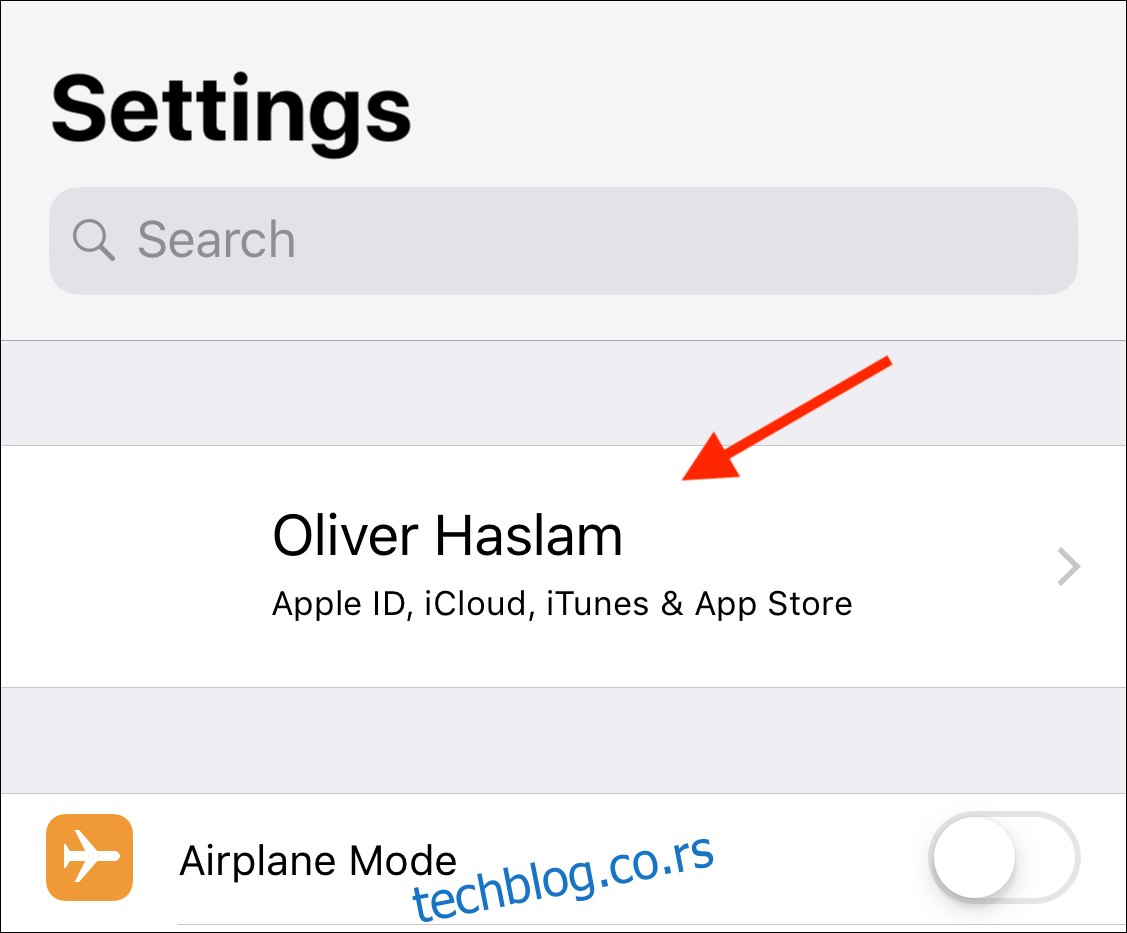
Додирните иЦлоуд унос у оквиру новоотвореног екрана подешавања Аппле ИД-а.
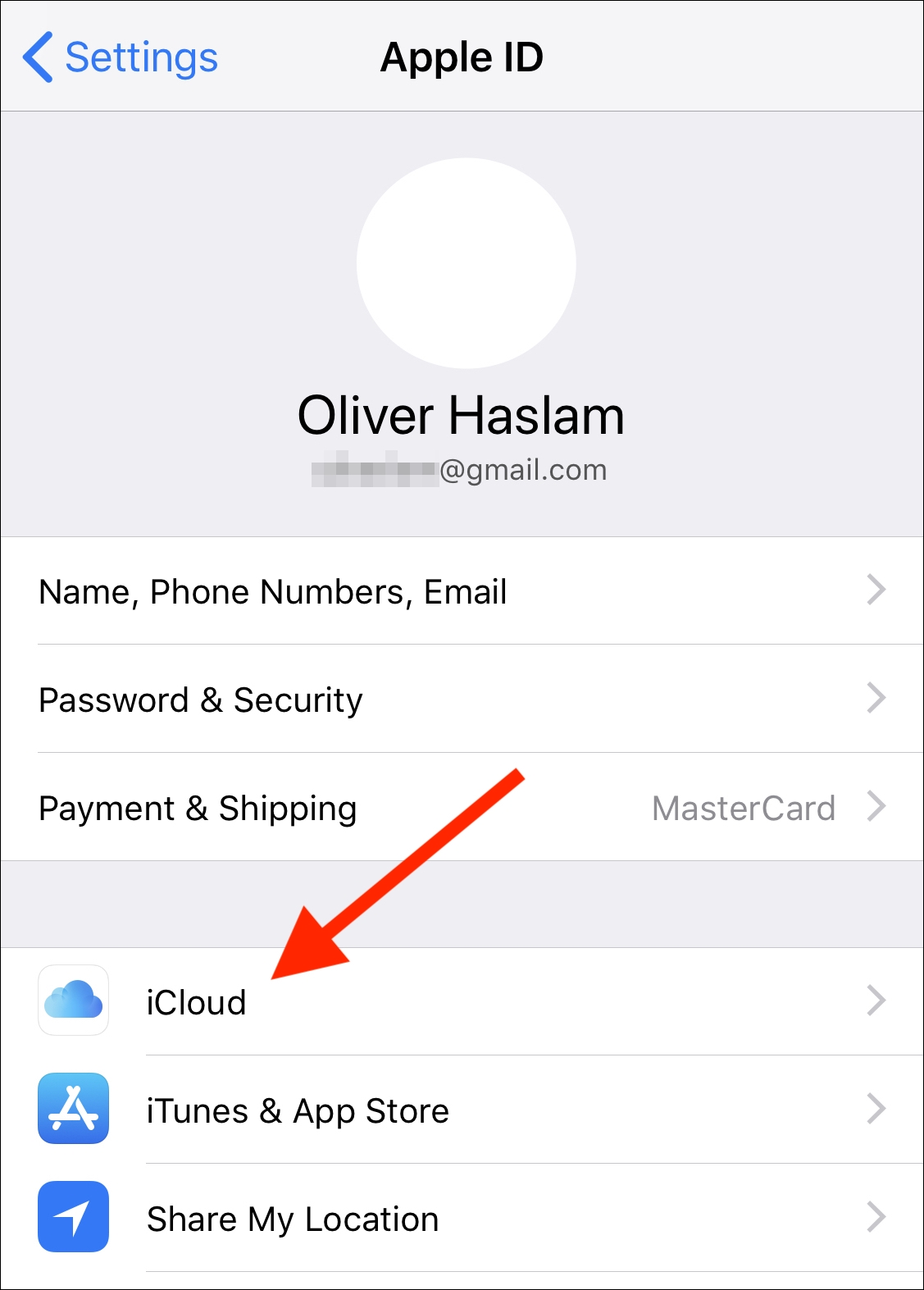
Укључите прекидач „Белешке“ и тада можете изаћи из подешавања.
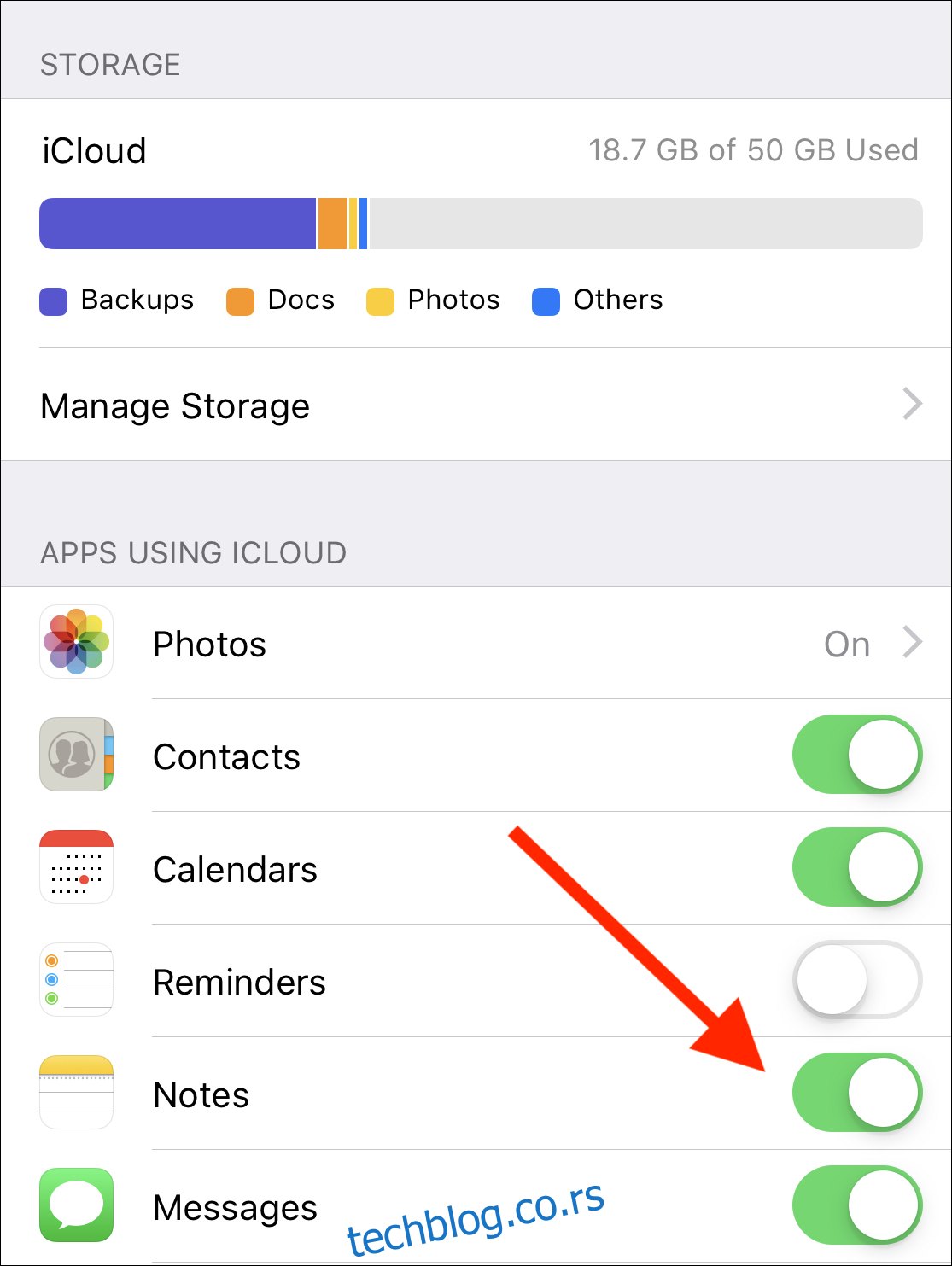
Ово омогућава синхронизацију белешки у апликацији Аппле Нотес за овај одређени уређај. Не заборавите да поновите поступак на додатним иПхоне или иПад уређајима.
Како да синхронизујете белешке помоћу Гоогле-а
Прво и најважније, желите да се уверите да је ваш Гоогле налог већ подешен на вашем иДевице-у. Ако то нисте урадили, имамо чланак који вас води кроз све детаље.
Процес за омогућавање синхронизације за апликацију Аппле Нотес преко Гоогле-ових услуга је веома сличан подешавању иЦлоуд-а и поново почиње у апликацији Подешавања. Када сте тамо, додирните унос „Лозинке и налози“.
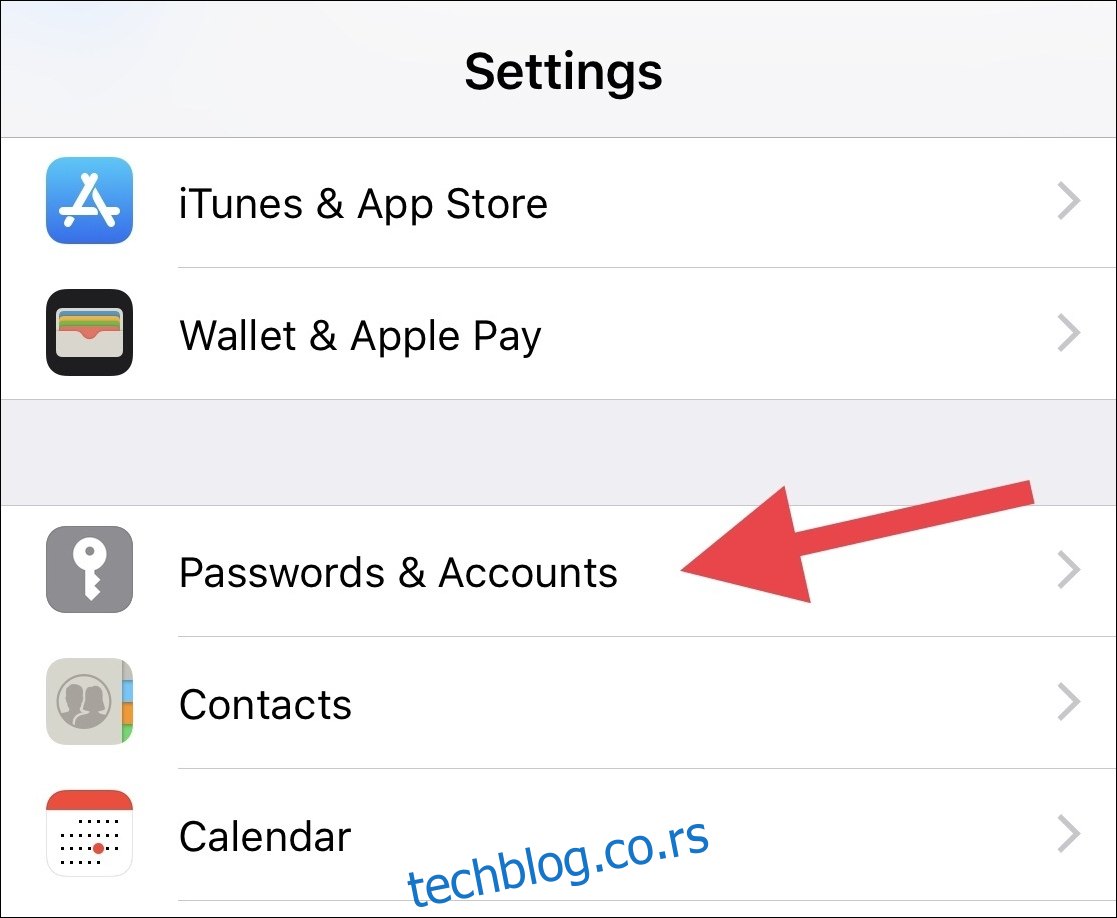
Затим додирните Гоогле налог који желите да користите за синхронизацију Аппле Нотес-а.
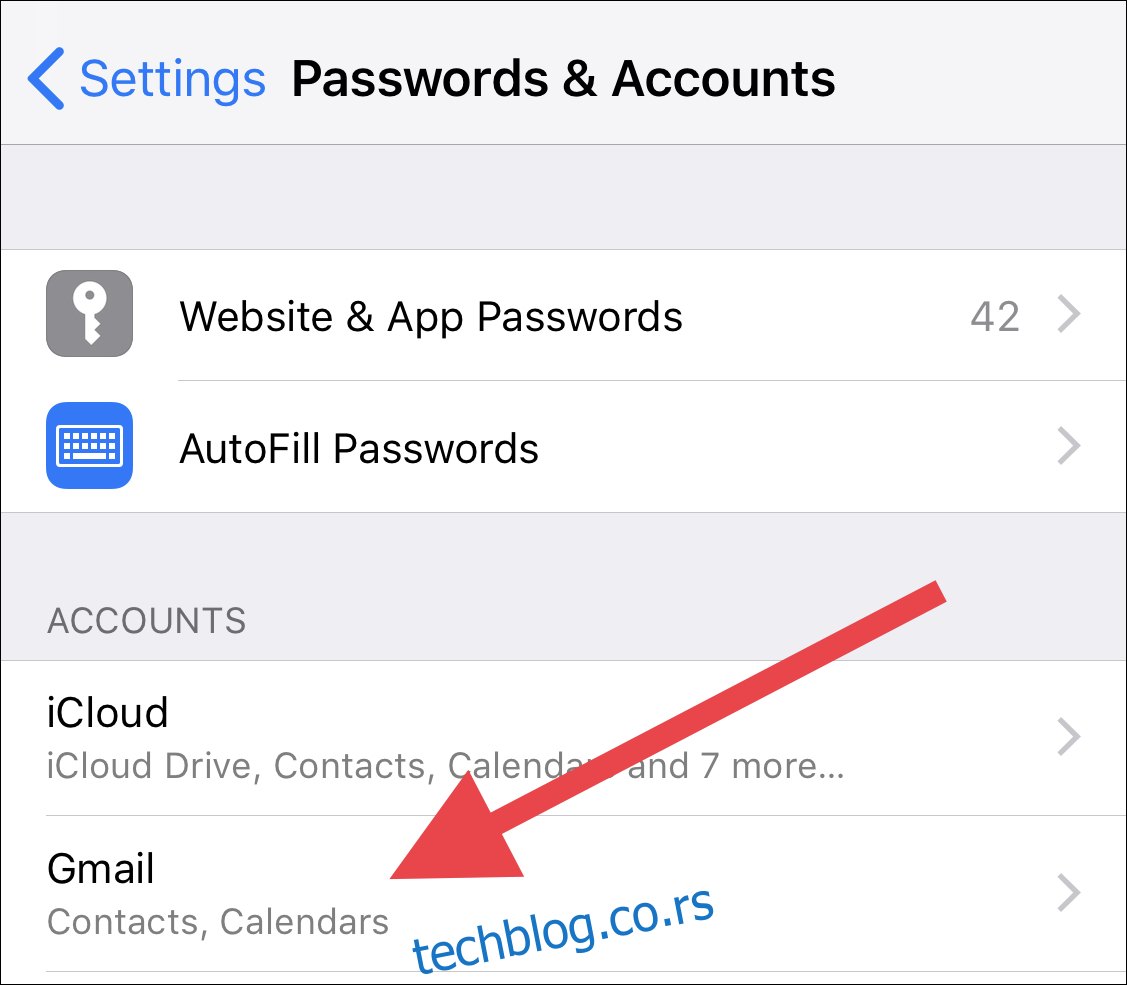
На крају, пребаците прекидач „Белешке“ у положај укључено.
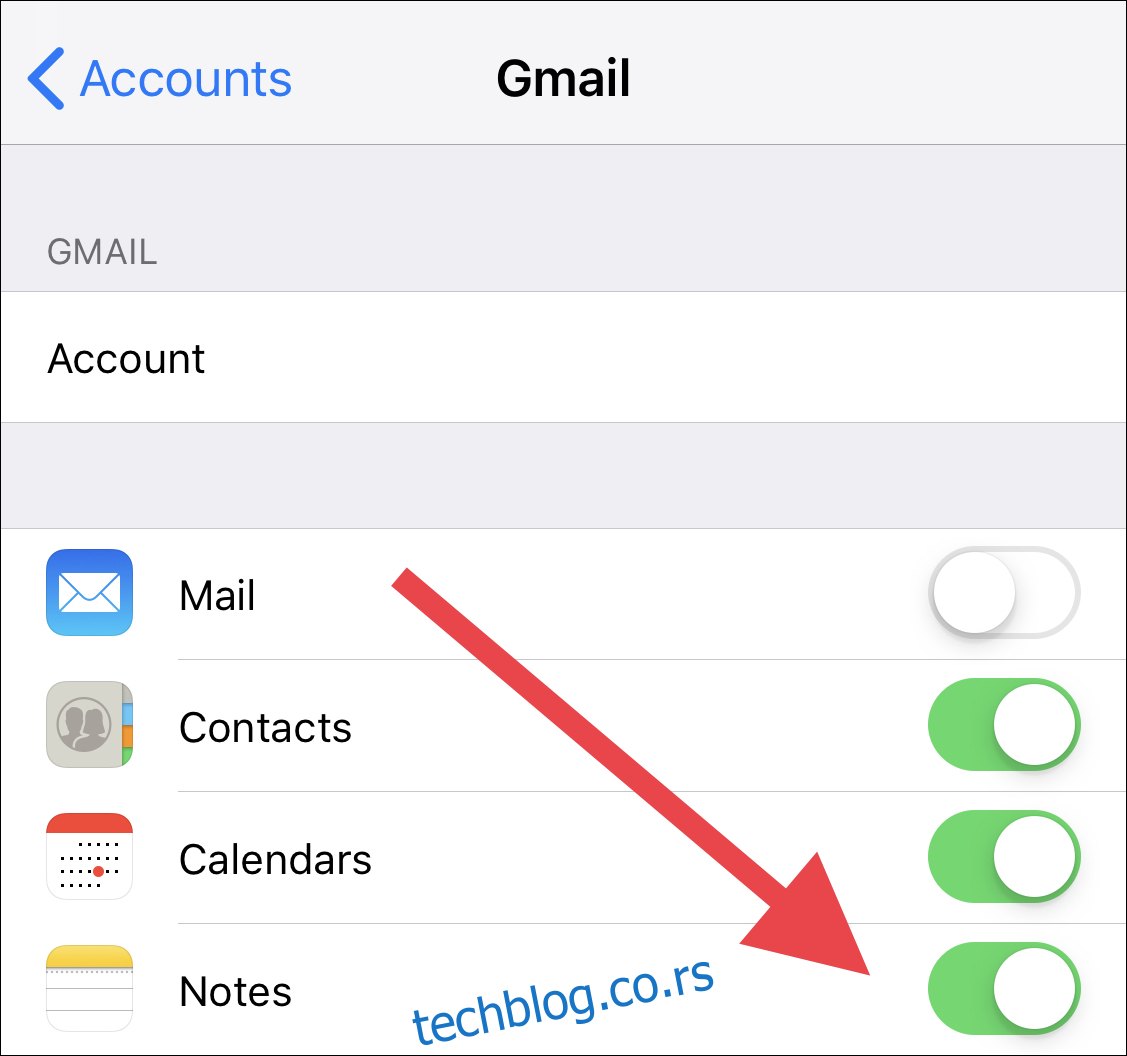
Опет, важно је запамтити да ово омогућава синхронизацију белешки за један уређај. Ово ћете морати да омогућите на свим додатним уређајима на исти начин.